Kako dobiti povrat novca iz Apple Storea (09.15.25)
Postoje slučajevi kada aplikacije ne rade onako kako bi trebale ili onako kako su oglašavane. Postoje i slučajevi kada ste slučajno kupili pogrešnu aplikaciju ili je neko od djece kupilo aplikaciju bez vašeg dopuštenja. Ponekad su jednostavno pokvareni, neispravni ili ih nije moguće preuzeti s kartice Kupljeno. Može se iznervirati i frustrirati kada se te stvari dogode, pogotovo ako aplikaciju trebate ili želite. Dobra vijest je da novac možete tražiti natrag. Ali kako funkcionira povrat novca za Apple App Store? U ovom će se članku objasniti kako možete zatražiti povrat novca za Apple App Store, što taj postupak podrazumijeva i koja pravila upravljaju tim postupkom.
Aplikacije koje nestaju s kartice KupljenoSve aplikacije koje ste kupili ili preuzeli i dalje bi trebale biti dostupne u App Storeu u slučaju da ih želite ponovno preuzeti. Aplikacije koje ste kupili možete vidjeti na kartici Kupljeno u App Storeu, tako da ih ne morate ponovo plaćati ako želite još jednom preuzeti aplikacije. Ali što se događa kad aplikacije nestanu s kartice Kupljeno u vašem App Storeu? Obožavatelji EA napravili su veliku pomutnju prije nekoliko godina kada su igre poput Dead Space i Need for Speed potpuno nestale iz App Storea. To nije bila vaša uobičajena drama u kojoj su igre izbačene iz trgovine kad igre nestaju iz App Storea zbog grešaka ili neispravnih ažuriranja.
U prethodnoj verziji App Storea, programeri mogu u potpunosti izvući svoju aplikaciju iz trgovine, a istovremeno je učiniti dostupnom onima koji su je već kupili putem kartice Kupljeno u njihovoj trgovini App Store. Dakle, iako aplikacija više nije dostupna u App Storeu, oni koji su je prije kupili i dalje je mogu ponovno preuzeti. Međutim, to više ne funkcionira sada. Danas, kada programeri uklone svoju aplikaciju iz App Storea, uklanjaju se i s kartice Kupljeno. To znači da više ne možete preuzeti kupljenu aplikaciju jer je u potpunosti nestala iz App Storea. Ako se to dogodi, uvijek se možete prijaviti za povrat App Store-a ili povrat iTunesa, ovisno o kupljenom Appleovom proizvodu.
Samo dodatni savjet - kako biste bili sigurni da aplikacije koje nestaju nisu računalna greška , pokrenite aplikaciju za popravak Mac za brisanje datoteka predmemorije, neispravnih preuzimanja i drugih vrsta datoteka otpada koje mogu ometati izvedbu vaših aplikacija.
Je li moguće povrat novca za App Store?Apsolutno. Možete tražiti povrat novca i velika je vjerojatnost da će povrat novca biti uspješan, pogotovo ako to učinite ubrzo nakon kupnje. Apple je spreman vratiti novac za kupnju sve dok je razlog valjan. Međutim, ako ste iz Europe, tada ne trebate ni navoditi razlog za povrat novca. Europski zakon zahtijeva da Apple izvrši povrat novca u roku od 14 dana od kupnje bez traženja razloga.
Oni izvan Velike Britanije i EU-a i oni koji imaju svoje aplikacije dulje od 14 dana i dalje mogu zatražiti povrat novca, ali postupak je malo složeniji. Prvo morate navesti razlog za povrat. Drugo, ne postoji očit način da se zatraži povrat novca za Apple App Store. Morate istražiti. I na kraju, vaš zahtjev morat će pregledati tim u Appleu, a možda će vas trebati kontaktirati radi dodatnih informacija prije donošenja odluke. U prošlosti je Apple vraćao slučajne kupnje aplikacija ili aplikacija koje su djeca kupila bez odobrenja roditelja. Međutim, tvrtka to čini samo jednom po kupcu, tako da ovu mogućnost morate koristiti štedljivo.
Kako povratiti povrat za iTunesAko ste slučajno kupili film ili pjesmu ili datoteku koju ste preuzeto je neispravno, možete zatražiti povrat iTunesa da biste vratili novac. Da biste to učinili, slijedite ove korake:
- Otvorite iTunes na računalu . Prvi korak je otvaranje aplikacije iTunes klikom na ikonu na radnoj površini računala ili Mac Docku. Provjerite jeste li prijavljeni svojim Apple ID-om. To možete provjeriti gledanjem u gornji desni kut prozora iTunes. Ako ne vidite svoj Apple ID ili e-poštu, to znači da niste prijavljeni. Kliknite Prijavi se i unesite svoj Apple ID i lozinku.
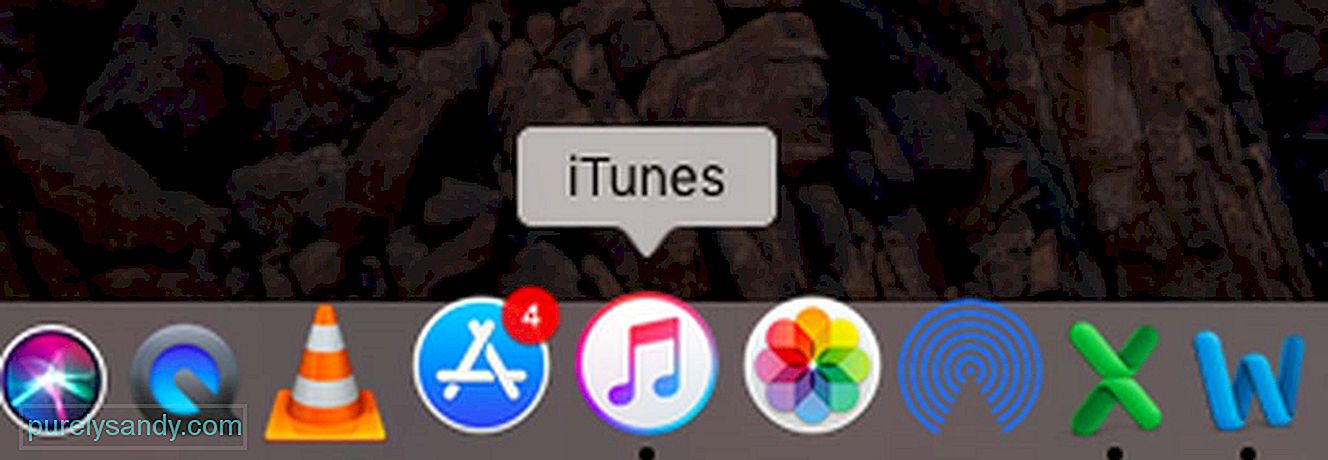
- Pristupite podacima o računu . Nakon što se prijavite s Apple ID-om i lozinkom, kliknite svoje ime i pojavit će se padajući izbornik. Pomaknite se dolje s padajućeg izbornika i odaberite Informacije o računu. Od vas će se zatražiti da se ponovo prijavite pomoću svog Apple ID-a za pristup podacima o vašem računu.
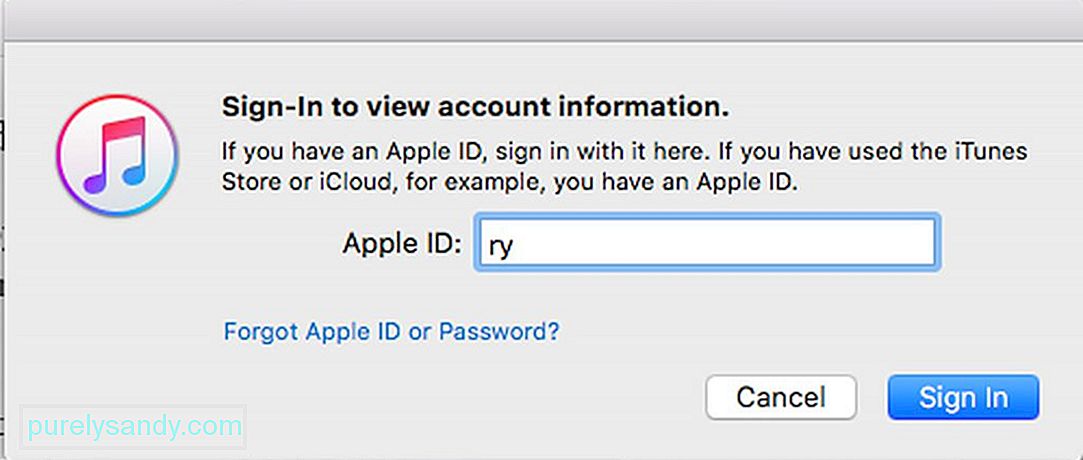
- Provjera povijesti kupovine . U prozoru Podaci o računu pronađite Povijest kupovine i kliknite Prikaži sve. Ovdje ćete pronaći sve filmove, pjesme i druge digitalne datoteke koje ste preuzeli s Applea. Potražite kupnju za koju želite povrat novca i kliknite Prijavi problem.
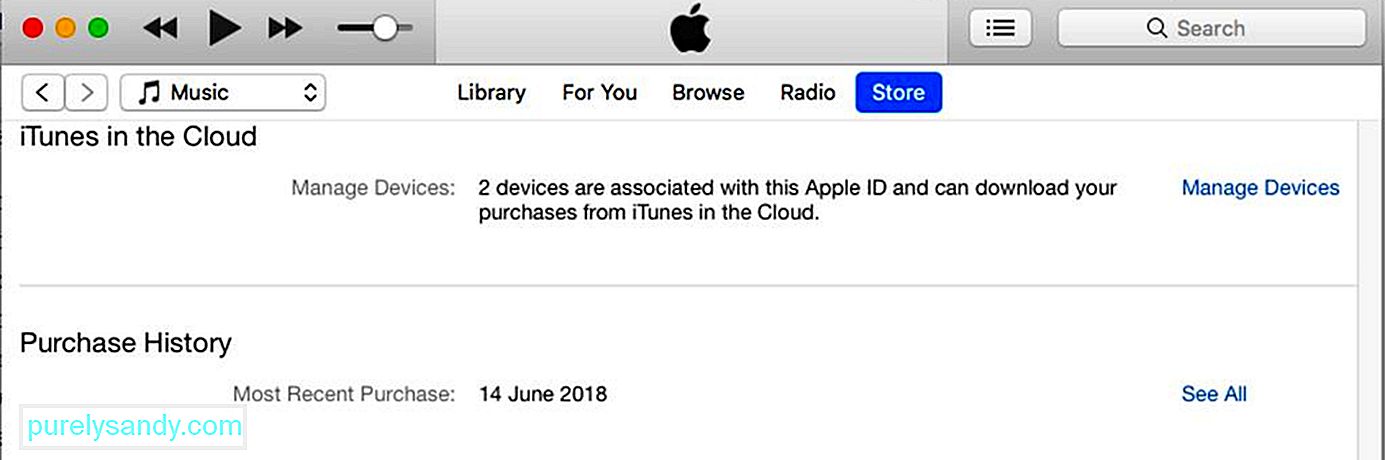
- Unesite više informacija . Kada kliknete Prijavi problem, bit ćete preusmjereni na Appleovu web stranicu gdje morate pružiti više informacija u vezi s problemom. Od vas će se zatražiti da se prijavite, a nakon što to učinite, kliknite opciju Povrat i unesite razlog za zahtjev za povrat. Imajte na umu da korisnici iz Velike Britanije i EU-a ne trebaju objašnjavati povrate u roku od 14 dana od kupnje.
Ako iTunes ne želite koristiti za iz bilo kojeg razloga, možete zatražiti povrat novca putem svog web preglednika.
- Idite na Appleovu web stranicu s izvješćima o problemima . Otvorite preglednik i upišite reportaproblem.apple.com. Riječ je o stranici posvećenoj prijavljivanju problema s proizvodima App Store u roku od 90 dana od kupnje. Morat ćete se prijaviti sa svojim Apple ID-om i lozinkom.

- Pomaknite se dolje za kupnju za koju želite dobiti povrat novca < / jak>. Možete doći do različitih Appleovih digitalnih sadržaja klikom na kartice na vrhu (Aplikacije, Pretplate, Filmovi, TV programi, Glazba i Knjige) i pronaći kupnju za koju želite zatražiti povrat novca. Pojedinosti o kupnji možete provjeriti i klikom na karticu Potvrde.
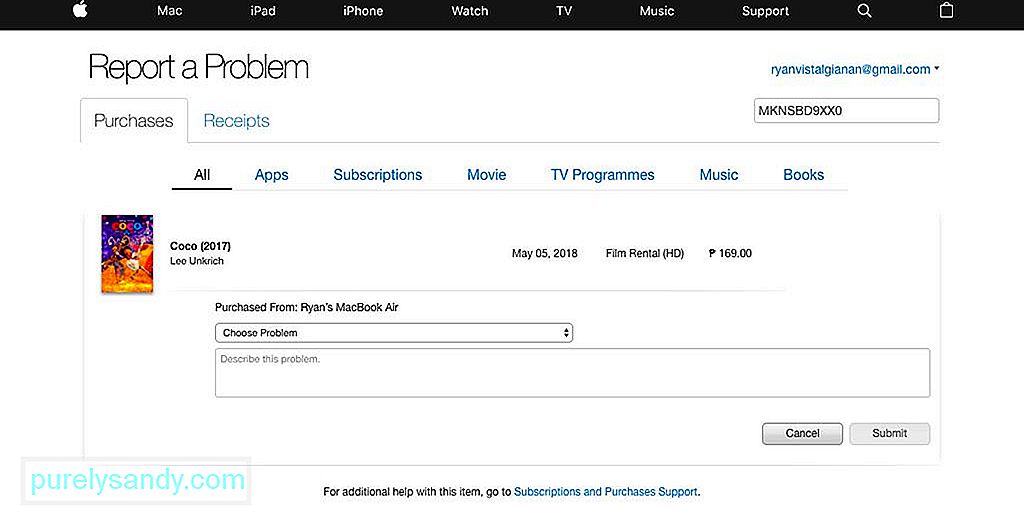
- Pošaljite zahtjev za povrat novca . Kada pronađete aplikaciju ili film ili glazbu za koju želite dobiti povrat novca, kliknite Prijavi problem s desne strane stavke i odaberite razlog povrata. Zatim unesite onoliko podataka koliko je potrebno da biste opisali svoj problem ili problem. Kad se sve ispuni, kliknite Pošalji.
Problem s Appleom je u tome što ne postoji izravna veza za povrat novca za vaše kupnje. Bilo bi lijepo da se u App Storeu pored vaših kupnji nalazi gumb za povrat i odatle obradite zahtjev za povrat novca. Ako ste zaglavili sa svojim iPhoneom ili iPadom i nemate pristup računalu, zahtjev za povrat novca može biti malo složeniji. Da biste zatražili povrat sredstava za Apple App Store putem vašeg iOS uređaja, slijedite ovaj postupak:
- Otvorite aplikaciju Mail . Idite na svoju e-poštu i pronađite račun za kupnju za koji želite dobiti povrat novca. Možete pretražiti svoj poštanski sandučić za "Apple", a on će vam prikazati sve e-adrese tvrtke Apple, ili možete izravno potražiti "Vaš račun od Applea", koji je obično predmet e-pošte s računom. Vaša e-adresa filtrirat će se kako bi prikazala sve račune tvrtke Apple po datumu i možete sortirati te e-adrese kako biste pronašli kupnju koju tražite.
- Prijavi problem . Nakon što pronađete račun za kupnju za koju želite dobiti povrat, dodirnite Prijavi problem pored aplikacije.
- Slijedite upute na Appleovoj stranici s izvješćima o problemima . Nakon što dodirnete gumb Prijavi problem, bit ćete preusmjereni na stranicu Prijavi problem u Safariju gdje morate odabrati razlog povrata i dodati opis problema na koji ste naišli.
Rezultati postupka povrata mogu potrajati danima ili tjednima, ovisno o razlogu povrata. Međutim, trebali biste čuti predstavnika Applea u roku od nekoliko dana ako mu trebaju dodatne informacije kako bi potvrdili razlog vašeg zahtjeva.
Youtube video: Kako dobiti povrat novca iz Apple Storea
09, 2025

